Cum să dezinstalați Spotify pe Windows 11
Miscelaneu / / April 23, 2022
Spotify vă permite să accesați aproape orice melodie dorită gratuit. Este un serviciu de streaming pentru muzică, podcasturi și videoclipuri, unde puteți accesa conținut de la milioane de artiști din întreaga lume. Caracteristicile de bază, cum ar fi ascultarea muzicii, sunt complet gratuite; dar Spotify Premium este o opțiune de upgrade pentru alte funcții.
Puteți fie să răsfoiți, fie să căutați ceea ce doriți să auziți, dacă preferați. Dar, nu tuturor le place această platformă de streaming și acum caută o modalitate de a dezinstala Spotify pe computerul lor Windows 11. De acum, același lucru îl vor primi pe Apple Music, YouTube Music etc. Deci, în cazul în care nu știți cum să faceți acest lucru, asigurați-vă că efectuați metodele prezentate în acest ghid.

Conținutul paginii
-
Cum să dezinstalați Spotify pe Windows 11
- Metoda 1: Prin Setări Windows
- Metoda 2: Prin panoul de control
- Metoda 3: Utilizați meniul de căutare Windows
- Metoda 4: Utilizați PowerShell
Cum să dezinstalați Spotify pe Windows 11
Există câteva trucuri disponibile pe care le puteți utiliza pentru a dezinstala Spotify pe computerul dvs. cu Windows 11. Deci, dacă sunteți în căutarea unor astfel de metode, asigurați-vă că citiți acest ghid până la sfârșit.
Metoda 1: Prin Setări Windows
Puteți folosi meniul Setări Windows 11 pentru a elimina aplicația de pe dispozitiv. Deci, haideți să vedem cum să faceți acest lucru:
- Inițial, trebuie să apăsați tasta Câștig+I butonul simultan pentru a deschide Setări aplicația.
- Apoi, atingeți Aplicații țiglă și comutați la Aplicații și caracteristici.
- După aceea, din partea dreaptă a ecranului, localizați aplicația Spotify și atingeți butonul cu trei puncte. Apoi, pur și simplu selectați Dezinstalează opțiune.
- În cele din urmă, deschideți loviți Bine butonul dacă cere confirmare.
Metoda 2: Prin panoul de control
Dacă metoda de mai sus vi se pare destul de provocatoare, atunci puteți utiliza Panoul de control pentru a elimina aplicația Spotify. Deci, în cazul în care nu știți cum să faceți acest lucru, asigurați-vă că efectuați acești pași:
- În primul rând, deschideți Panou de control și apăsați pe Programe.
- După aceea, apăsați pe Programe si caracteristici.
-
Acum, localizați pur și simplu Spotify aplicația din lista deschisă.
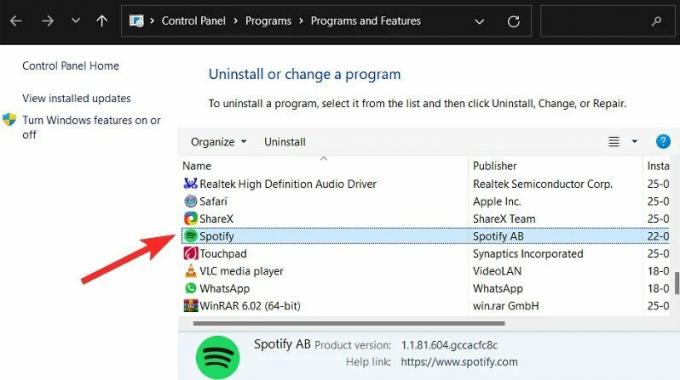
-
După aceea, trebuie să faceți clic dreapta pe el și să selectați Dezinstalează opțiune.

- Apoi, lovește Bine butonul și așteptați până când este îndepărtat.
Metoda 3: Utilizați meniul de căutare Windows
Aceasta este cea mai simplă metodă pe care o puteți folosi pentru a șterge aplicația de pe computerul cu Windows 11. Deci, în cazul în care nu știți despre acest lucru, iată instrucțiunile care vă vor ajuta:
- Inițial, plasați cursorul spre meniul de căutare și căutați Spotify.
- Apoi, alegeți Dezinstalează buton. Cu toate acestea, veți fi redirecționat către Panoul de control făcând acest lucru.
-
După aceea, căutați Spotify aplicație și atingeți butonul cu trei puncte. Apoi, alegeți Dezinstalează opțiunea și apăsați pe Bine buton.
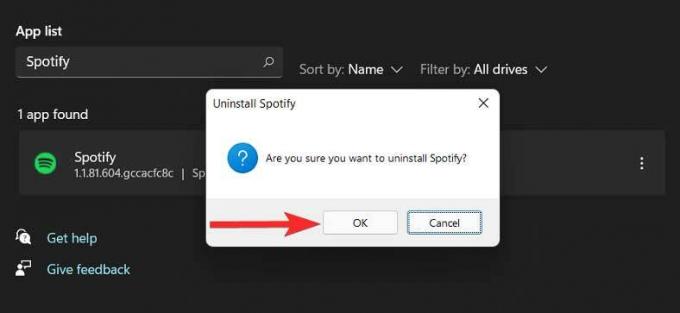
Metoda 4: Utilizați PowerShell
Aceasta este o metodă puțin mai lungă de efectuat, așa că dacă nu aveți timp să efectuați aceasta, vă sugerăm să încercați celelalte metode menționate mai sus. În caz contrar, urmați acești pași:
- În primul rând, deschideți PowerShell folosind privilegiile de administrator.
- După aceea, executați comanda:
Get-AppxPackage

- Acum, va fi listată o listă de aplicații instalate. Deci, pentru a vă găsi aplicația, puteți pur și simplu să faceți clic dreapta pe bara de titlu PowerShell.
-
Apoi, plasați cursorul la Editare > Găsiți > caută Spotify și loviți Găsește următorul butonul pentru a căuta.


- Acum, localizați Spotify și loviți Anulare buton.
-
După aceea, selectați textul menționat lângă PackageFullName și copiați-l.
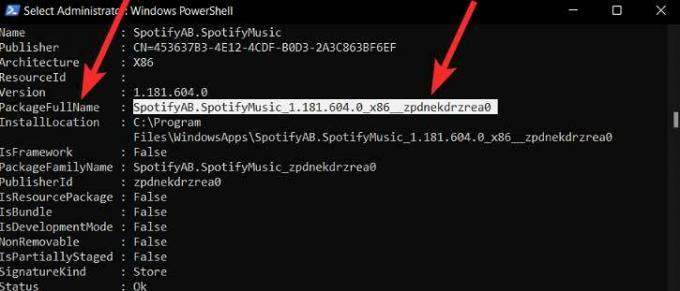
- Acum, pur și simplu executați comanda:
Remove-AppxPackage Numele aplicației.
Notă: Înlocuiți numele aplicației cu textul pe care l-ați copiat înainte. De exemplu:
Reclame
Remove-AppxPackage SpotifyAB.SpotifyMusic_1.181.604.0_x86__zpdnekdrzrea0
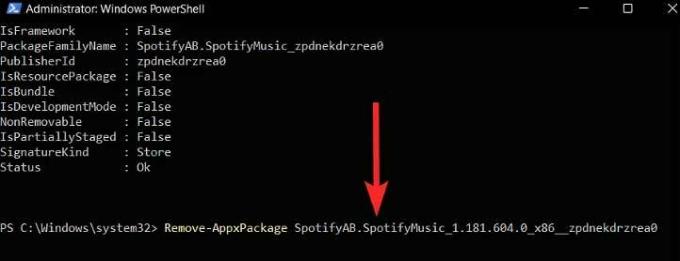
Citește și: Remediere: comenzile vocale Spotify nu funcționează pe Android Auto
Deci, așa puteți dezinstala aplicația Spotify pe computerul dvs. cu Windows 11. Sperăm că metodele menționate mai sus în acest articol v-au ajutat. Dar, în cazul în care mai aveți îndoieli în minte cu privire la subiect, comentați mai jos.
Reclame


![Cum să personalizați o singură interfață cu Kit-ul Firefds [Pie] pe Samsung Galaxy S8, S8 + și Note 9 [Exynos]](/f/7d644094aa885b7b6cd1410a3e0f31a8.jpg?width=288&height=384)
